
CryptoPro datu aizsardzības sistēmas lietotāji bieži tiek izmantoti kā uzņēmuma atslēga no uzņēmuma ". Tomēr jaunākie šīs ierīces modeļi nedarbojas bez pieejamības attiecīgajiem autovadītājiem, un šodien mēs jums pateiks, kur var lejupielādēt un kā tos instalēt.
Mēs ielādējam ructāna vadītāju kriptopro
Procedūra tiek veikta divos posmos: uzstādīšana kriptopro modulī, lai atbalstītu maršrutu un, patiesībā, uzstādīšana vadītāju norādīto ierīci.1. solis: atbalsta moduļa instalēšana
Pirms instalēšanas pakalpojuma programmatūru, kas attiecas uz USB taustiņiem, vispirms ir nepieciešams pievienot atbalsta moduli kriptogrāfijas aizsardzības paketei. Tas tiek darīts šādi:
- Iet uz moduļa iekraušanas lapu uz SCJI izskatāmā, kas atrodas oficiālajā resursu rucisen izstrādātājiem. Moduļi tiek prezentēti gan CSP, gan Cryptopro JSP versijai, pirmā versija ir arī atdalīta ar mazliet. Lai lejupielādētu vēlamo komponentu, vienkārši noklikšķiniet uz tās nosaukuma.
- Lai turpinātu lejupielādes, jums būs jāpieņem licences līgums - izlasiet dokumentu, pēc tam pārbaudiet "Licences līguma" noteikumus "Lasīt un saņemt pilnā laikā" un noklikšķiniet uz pogas "Apstiprināts".
- Ievietojiet moduļa instalētāju jebkurā piemērotā vietā, pēc tam palaidiet izpildāmo failu. Nospiediet "Tālāk" pirmajā logā "Instalācijas vednis".
- Nākamajā posmā noklikšķiniet uz "Set".
- Uzstādīšana notiek automātiskajā režīmā, jo tas ir tikai jāgaida procedūras beigām.

Lai aizvērtu instalētāju, noklikšķiniet uz Pabeigt.
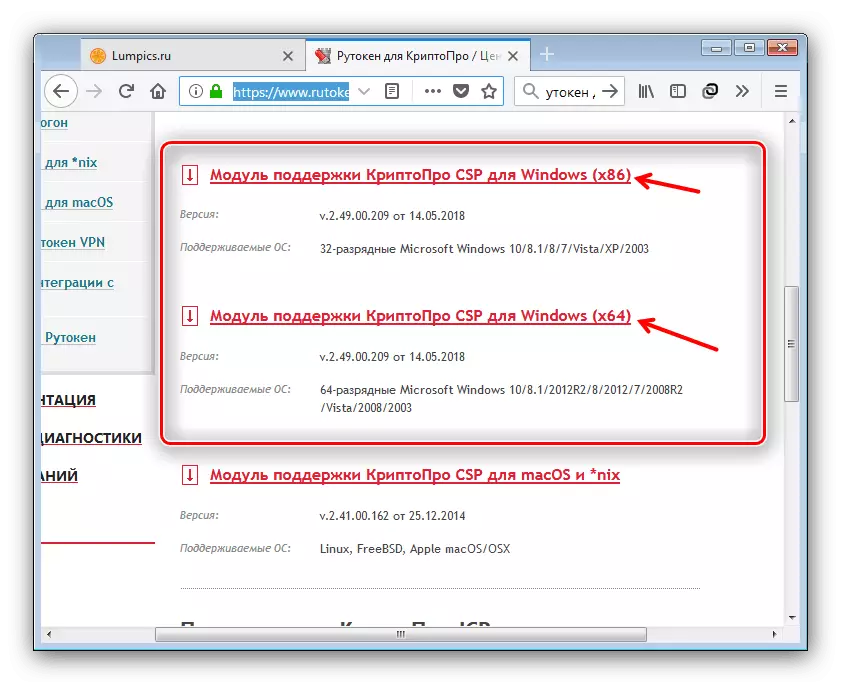
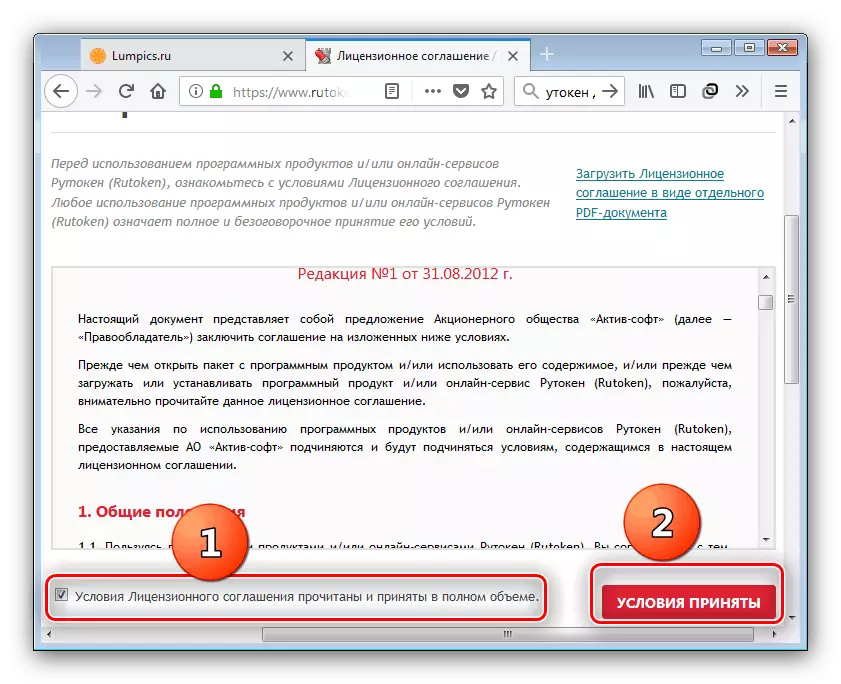
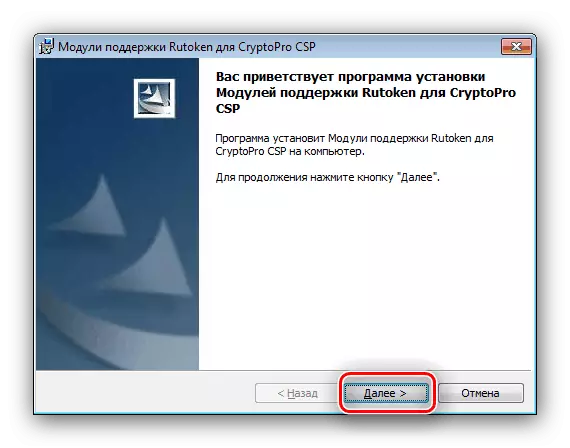
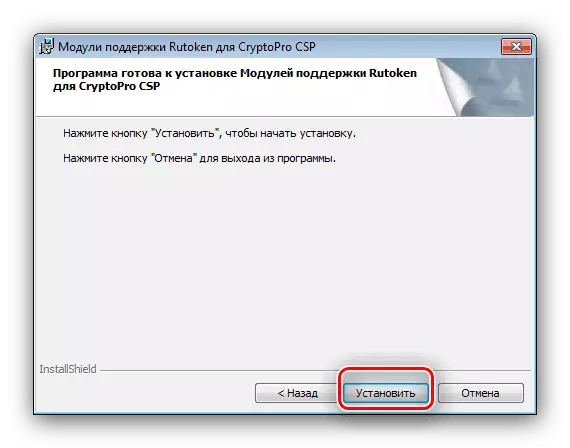
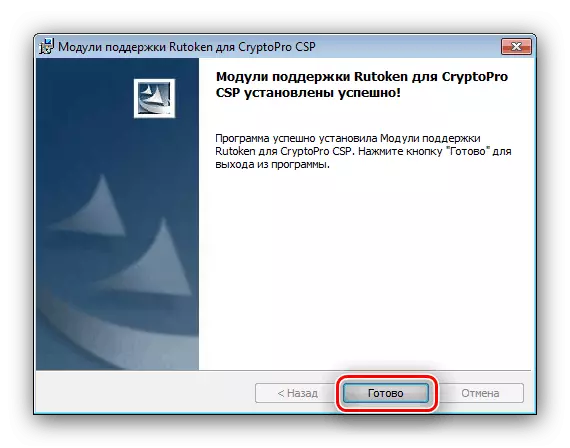
Šajā gadījumā pirmais posms ir pabeigts, un jūs varat doties uz nākamo.
2. solis: instalējiet draiveri
Pēc atbalsta moduļa instalēšanas varat instalēt tieši vadītāju.
- Dodieties uz rucāns draivera ielādes lapu. Ir tikai viena instalācijas pakete - noklikšķiniet uz viņa vārda.
- Šoreiz jums nebūs jāsaņem licences līgums - pēc nākamās lapas ielādes, instalācijas fails tiks automātiski sāksies. Saglabājiet to piemērotā direktorijā.
- Beigās dodieties uz direktoriju ar lejupielādēto instalētāju un palaidiet to. Pārbaudiet, vai prece ir norādīts par autovadītāja vadības marķējuma pievienošanu uz "darbvirsmas" un noklikšķiniet uz "Set".
- Sāksies programmatūras instalēšanas procedūra. Parasti tas ilgst ilgāk par 5-10 minūtēm.
- Kad instalēšana ir beigusies, izmantojiet pogu Aizvērt, lai pabeigtu instalētāju.
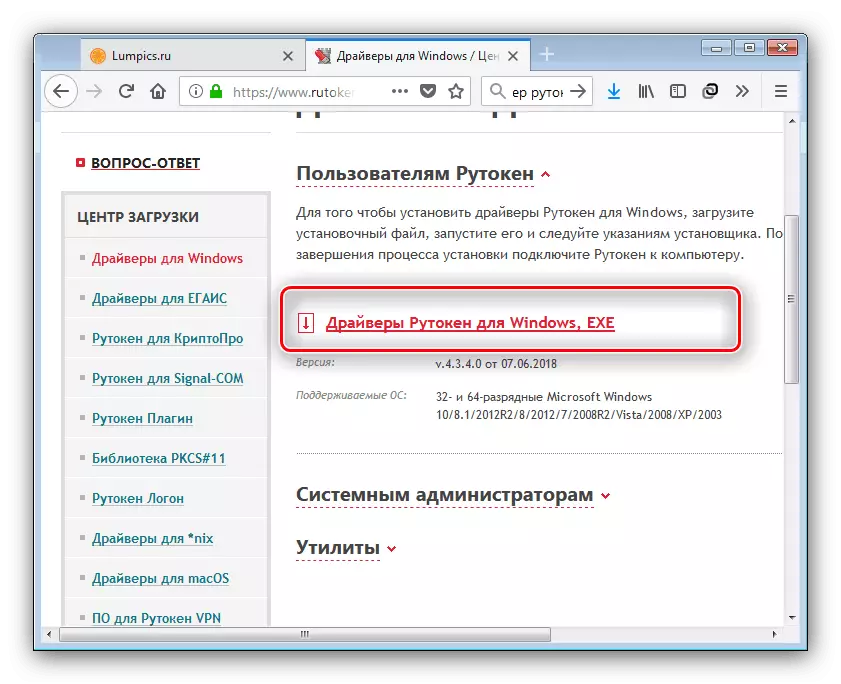

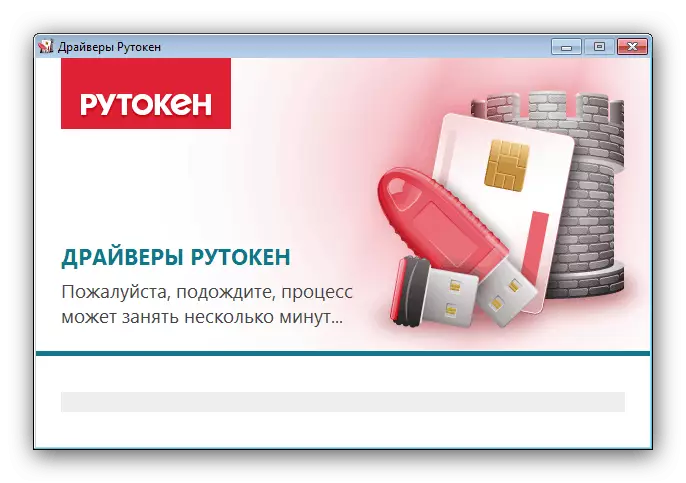

Par to, mūsu šodienas uzdevums ir atrisināts - uzstādīšana maršruta draiveri cryptopro ir pilnībā izpildīts.
